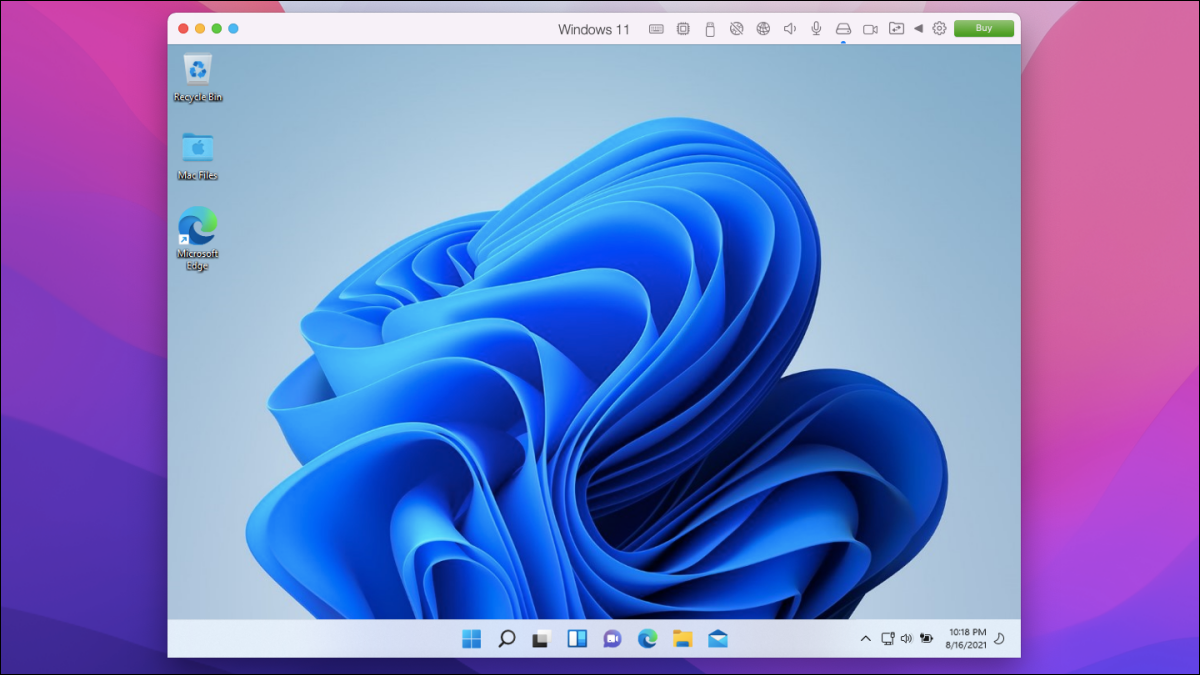
La versione stabile di Windows 11 arriverà alla fine del 2021, ma la versione di anteprima è già abilitata. Puoi usare Parallels 17 per eseguire Windows 11 oggi sui Mac Intel e M1. Ecco come.
Di cosa hai bisogno per eseguire Windows? 11 su un mac?
Paralleli 17, un'applicazione per macchina virtuale, è compatibile con le versioni precedenti di Windows 11 su macOS Monterey. La versione domestica dell'applicazione costa $ 80, ma se hai già una versione precedente, ricevi l'aggiornamento entro $ 50. Naviga nel Sito Web di Parallels per acquistare la rispettiva versione.
Su Mac Intel, puoi usare windows 11 dopo aver installato Windows build 10 Anteprima interna. Per fare questo, avrai bisogno di un account Microsoft registrato con il programma Windows Insider.
Sebbene il Mac M1 possa eseguire il software Windows, non è possibile eseguire la versione standard di Windows 11. Perché, devi prima installare windows 10 in ARM e poi passa a Windows 11.
IMPARENTATO: Puoi eseguire il software Windows su un Mac M1??
Perché usare Parallels?
In realtà, ci sono diverse alternative all'esecuzione di Windows su un Mac. Puoi farlo con Boot Camp, ma significa che dovrai avviarlo con macOS, sacrificare dello spazio di archiviazione e utilizzare solo uno dei sistemi operativi alla volta. D'altra parte, con un'applicazione di macchina virtuale come Parallels, non dovrai eseguire il dual boot o riavviare il tuo Mac ogni volta che usi Windows 11.
Come installare Windows 11 in Parallels su Mac
Primo, dovrai scaricare e installare Parallels 17 o versioni successive sul tuo Mac.
Assicurati di consentire a Parallels Desktop di accedere alle cartelle del Desktop, Documenti e download dal tuo Mac per farlo funzionare correttamente.
Apri l'applicazione Parallels ed esegui l'assistente della macchina virtuale. Successivamente, clicca su “Ottieni Windows 10 di Microsoft” e seleziona il pulsante “Continua”.
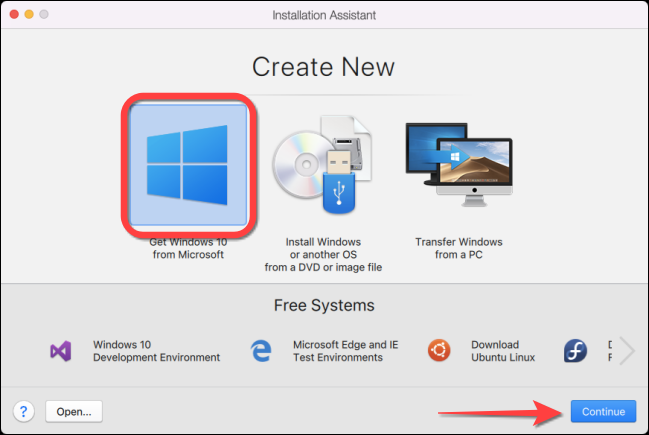
Nota: Gli utenti Mac M1 dovrebbero scaricare una copia di Windows 10 it ARM Insider Build e installa il file VHDX utilizzando la procedura guidata di installazione di Parallels.
Si prega di selezionare “Descargar Windows 10” e fare clic sul pulsante “Continua”.
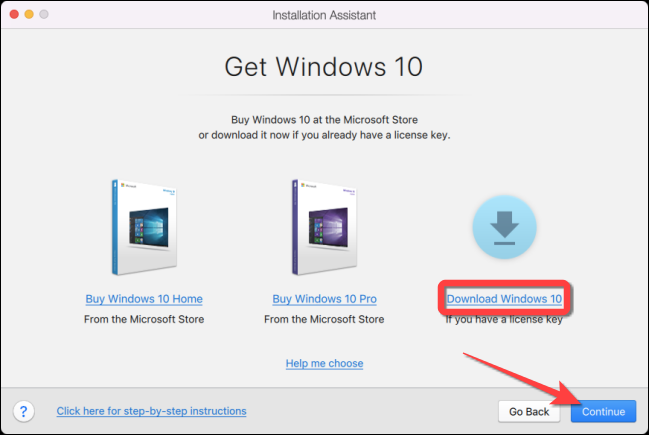
La procedura guidata scaricherà l'ultima versione di Windows 10 e installalo. Questo potrebbe richiedere alcuni minuti.
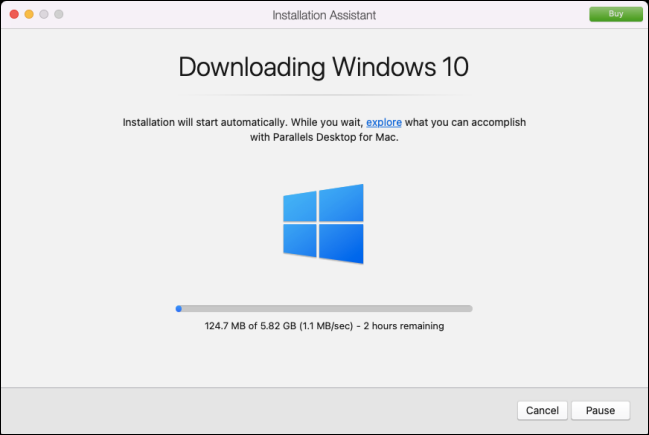
Al termine dell'installazione della procedura guidata di Parallels, Selezionare “Haga clic para continuar”.
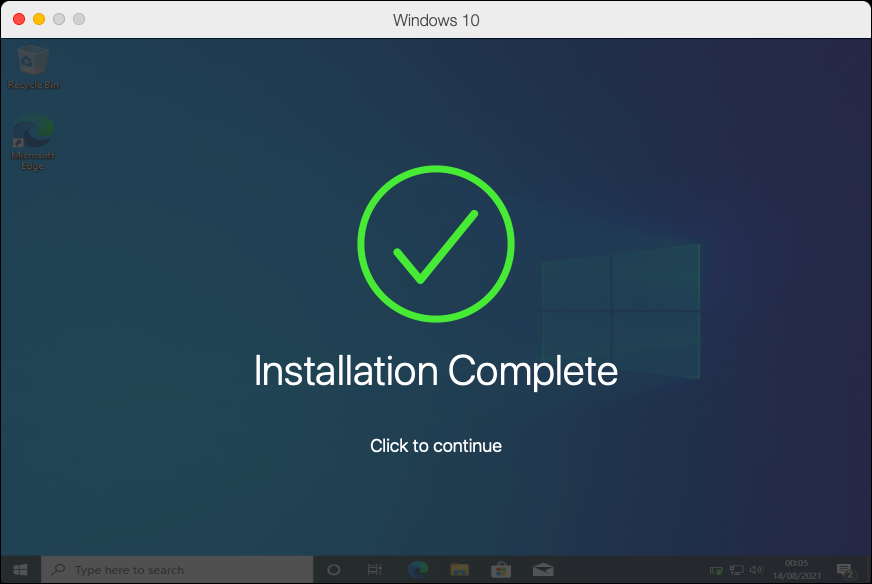
Nella macchina virtuale di Windows 10, scriba “Configuración del programa Windows Insider” en el cuadro de búsqueda y presione Entrar.
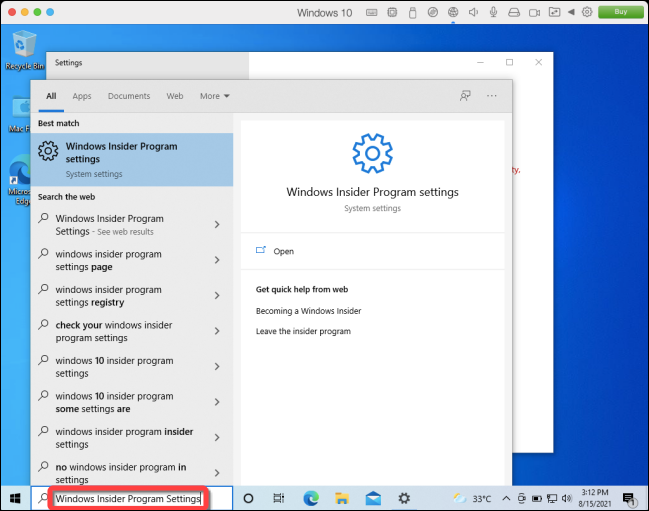
Nella colonna di sinistra, seleziona il pulsante “Cominciare” en la sección del Programa Windows Insider de la aplicación Configuración.
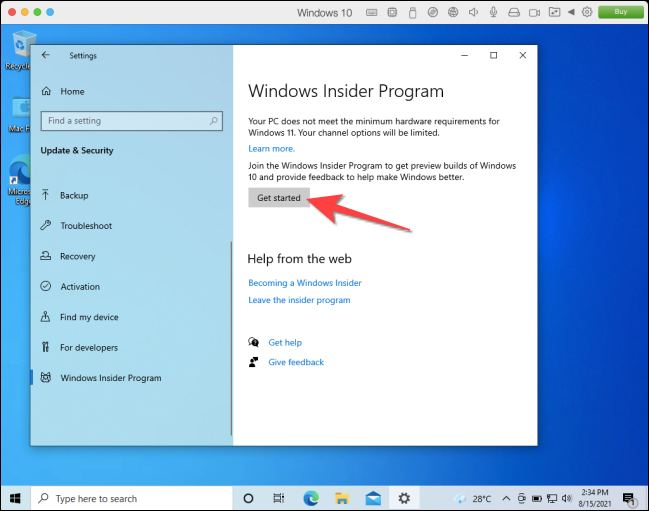
Successivamente, collega il tuo account Microsoft registrato nel programma Windows Insider.
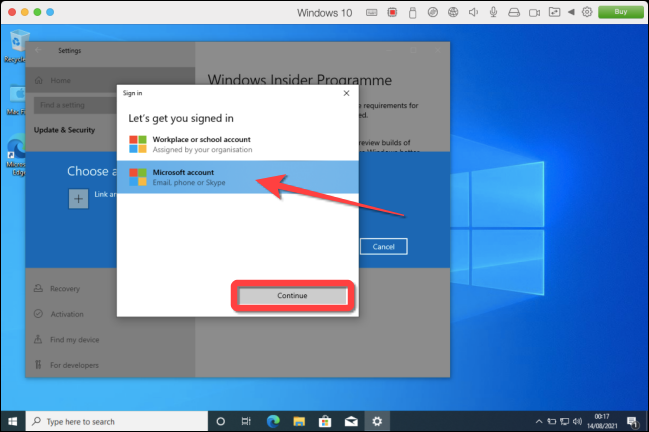
Dopo di che, vedrai il canale di anteprima della versione disponibile per l'account del programma Windows Insider 10. Prossimo, dovrai modificare chiavi di registro specifiche e passare dal canale di anteprima della versione al canale di anteprima dello sviluppatore.
Apri l'editor del registro in Windows 10 con privilegi amministrativi. Dopo averti permesso di apportare modifiche, puoi passare alla chiave successiva o copiare e incollare nella barra degli indirizzi dell'editor del registro:
HKEY_LOCAL_MACHINESOFTWAREMicrosoftWindowsSelfHostUISelection
Sul pannello laterale destro, Fare doppio clic sull'icona “UIBranch” e scrivi “Dev” nella cornice “Informazioni sul valore”.
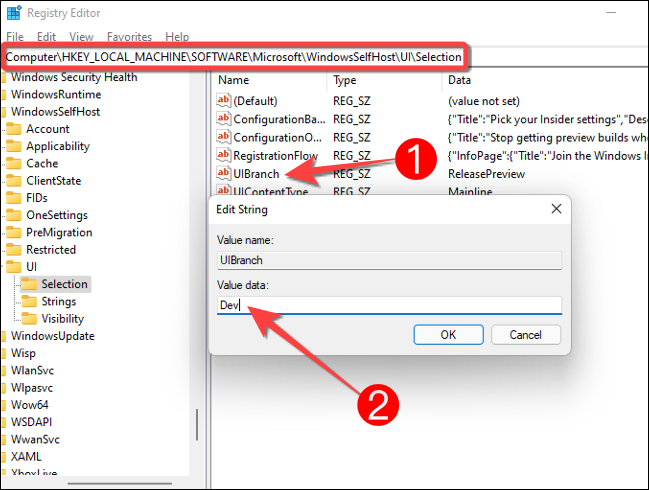
Prossimo, sfoglia o copia e incolla la chiave successiva nella barra degli indirizzi dell'editor del registro:
HKEY_LOCAL_MACHINESOFTWAREMicrosoftWindowsSelfHostApplicabilità
Dal pannello laterale destro, Fare doppio clic sull'icona “Nome filiale” e scrivi “Dev” nella cornice “Informazioni sul valore”.
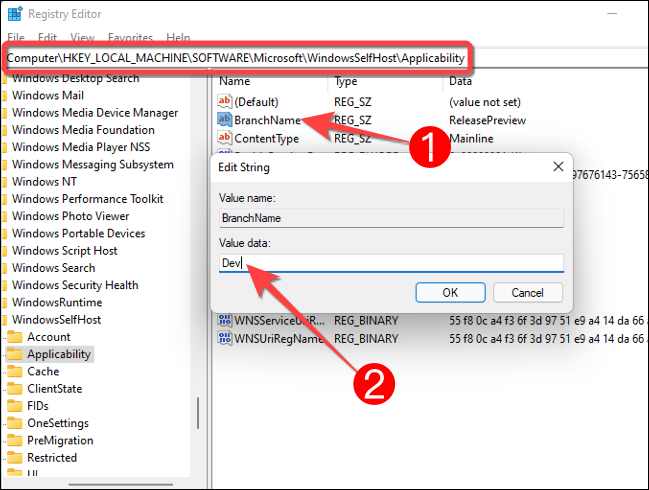
prima di continuare, finestre apague 10 e controlla se Parallels ha almeno 4 GB di memoria allocata. Controllare, Clicca sull'icona “Collocamento” con forma de engranaje en la esquina superior derecha de la ventana de Parallels.
![]()
Seleziona la scheda “Hardware” e scegli “CPU e memoria” para ver la memoria asignada. Cambia il valore in almeno 4 GB se inferiore a tale valore viene assegnato automaticamente.
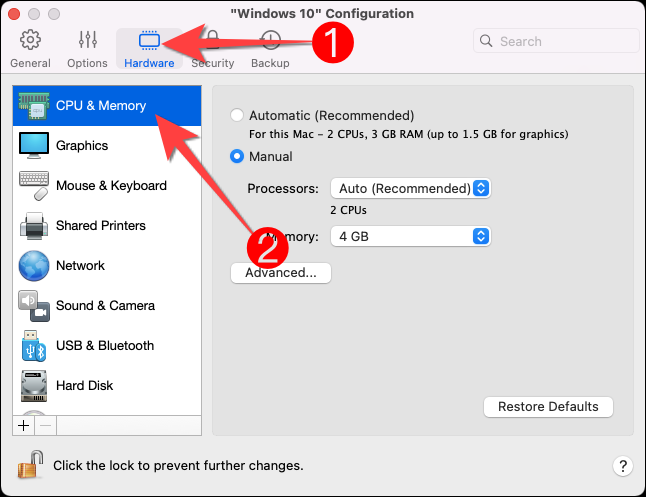
Prossimo, riavvia la macchina virtuale di Windows 10 e vai su Windows Update per nuovi aggiornamenti. Il download della build di Windows dovrebbe iniziare 11 Anteprima interna.
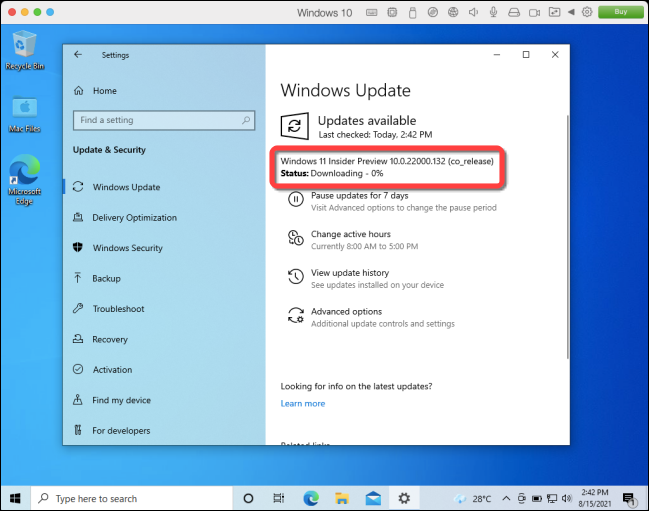
Una volta completata l'installazione di Windows 11, riavvia Windows per applicare le modifiche.
Questo è tutto! Puoi goderti Windows 11 sul tuo Mac utilizzando Parallels Desktop 17 o versione successiva. Una volta Windows 11 è a disposizione del pubblico, prova altre alternative per eseguire il software Windows su un Mac.
IMPARENTATO: 5 Alternative all'esecuzione di software Windows su Mac






